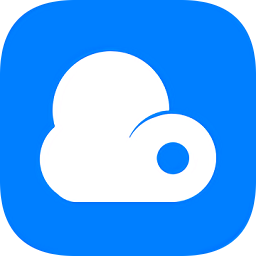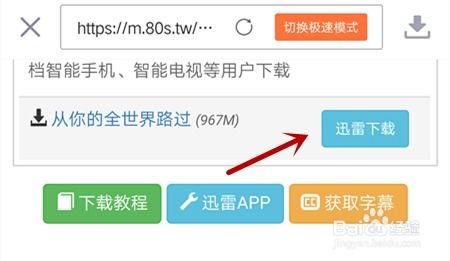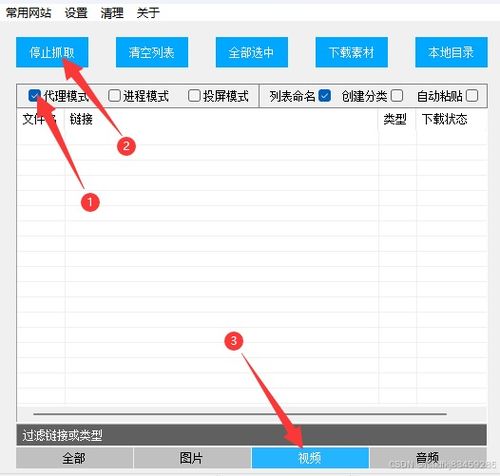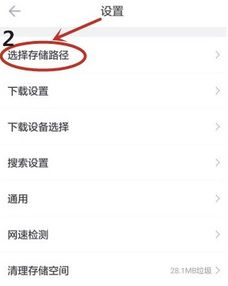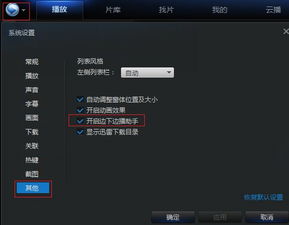迅雷下载的视频存储在哪个文件夹
在日常的数字生活中,我们常常会在各大视频平台上流连忘返,沉浸在影视作品的海洋中。其中,迅雷作为老牌的下载及播放工具,凭借强大的下载速度和丰富的资源库,俘获了不少用户的芳心。然而,当你满心欢喜地通过迅雷下载完一部期待已久的电影或剧集后,是否曾经遇到过这样一个困惑:下载好的视频文件究竟藏身在电脑的哪个角落?

为了帮助大家更好地管理和欣赏自己辛苦下载的视频内容,本文将为你详细揭秘迅雷视频存储的秘密基地,让你的寻找之旅不再迷茫。
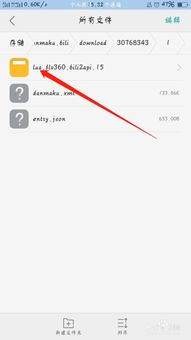
揭秘迅雷视频的藏匿之地
第一步:从迅雷设置出发

在大多数情况下,迅雷会遵循你的意愿,将下载的视频保存到指定的文件夹中。如果你没有主动更改过设置,迅雷通常会将文件存储在你的“迅雷下载”文件夹内。但这只是一个默认情况,具体到每个人可能会有所不同。那么,如何从迅雷本身获取这一关键信息呢?
首先,打开迅雷客户端,在界面右上角找到“主菜单”按钮(通常是三道杠或更多点的图标)。点击后,在弹出的菜单中选择“设置”或“配置中心”,这一步骤视版本不同而有所差异。在设置界面中,你需要找到“下载设置”或类似的选项。这里,你就能看到当前默认的下载路径。记录下这个路径,它就是你要找的宝藏所在。
第二步:直击文件管理器
得到路径后,接下来就是利用Windows系统的文件资源管理器(或者Mac的Finder)去追踪视频文件的旅程了。按下`Win + E`(Windows)或点击任务栏上的文件夹图标快速打开文件资源管理器。接着,将你之前记下的路径粘贴到地址栏中,或者直接导航到你认为可能的“迅雷下载”文件夹。
如果一切正常,你将看到一堆文件夹和文件,它们或按文件名排序,或按下载日期组织,视你的个人设置而定。在这个目录中,每个视频文件通常以它自己的文件名呈现,后面跟着一个你熟悉的视频格式后缀,如`.mp4`、`.mkv`、`.avi`等。双击任意一个文件,你就可以在默认的视频播放器中享受这段内容了。
第三步:识别与管理你的视频
有时,为了保持桌面整洁或是避免下载文件夹变得混乱不堪,你可能会选择创建子文件夹来分类存放视频。在迅雷中,你也可以通过自定义下载任务时的保存路径来实现这一点。因此,如果你在下载时就已经设置了特定的文件夹,那么直接导航到那个位置即可。
为了高效管理视频文件,推荐采取一些实用的组织方法:
分类命名:为每个下载的视频或剧集系列创建一个独立的文件夹,并使用能够一眼识别出内容的名称,如“复仇者联盟系列”、“舌尖上的中国全集”。
添加标签或注释:如果你的操作系统或文件管理器支持,为视频文件添加描述性的标签或注释,有助于日后的搜索和筛选。
定期清理:移除已观看且不再需要的视频文件,或者将它们移动到长期存储的硬盘中,保持下载文件夹的整洁和高效。
小贴士:面对常见问题时的应对策略
找不到下载的视频?
如果你按照上述步骤依然找不到下载的视频,不必慌张,这可能是由几个常见原因造成的:
1. 下载路径被更改:可能在某个时刻,你不小心修改了迅雷的下载路径设置,却忘记了这一操作。此时,回顾并确认当前的下载路径至关重要。
2. 隐藏文件:在Windows系统中,有些文件夹或文件可能被设置为隐藏状态。通过文件资源管理器的“查看”选项卡,勾选“隐藏的项目”以显示所有文件和文件夹。
3. 迅雷未完成下载:有时候,迅雷可能因网络问题或服务器限制而未能成功完成下载。检查迅雷的下载列表,确认文件状态是否显示“已完成”。
4. 下载路径错误:偶尔,迅雷可能因为配置错误或软件异常而未能将文件保存到指定位置。这种情况下,可以尝试重新下载(当然,前提是确认不是源文件的问题),并在任务开始时特别注意下载路径的设置。
下载速度缓慢?
虽然本文的主题不是关于提高下载速度,但如果你在寻找视频的过程中遇到下载速度问题,这里有几个简单的优化建议:
会员加速:迅雷会员可以享受更快的下载速度和更多资源。考虑在特定时间或紧急情况下开通会员服务。
多任务管理:同时下载大量文件会分散带宽,尝试减少同时进行的下载任务数量。
检查网络连接:确保你的网络连接稳定且速度达标。必要时,重启路由器或尝试使用有线连接替代无线。
清理缓存:定期清理迅雷的缓存和临时文件,以减少软件负担,提高运行效率。
结语:掌握秘籍,畅游视频世界
现在,你已经掌握了探寻迅雷视频文件的神秘技巧,无论视频藏在多深的角落,都无法逃脱你的手掌心。通过有效管理你的视频文件,不仅能够让你的硬盘空间得到更加合理的利用,还能大大提升你在观影时的便利
- 上一篇: 埸字的正确读音及拼音,念法示例与组词
- 下一篇: 什么样的词语是“又X又X”式,且每个X为两个字?
-
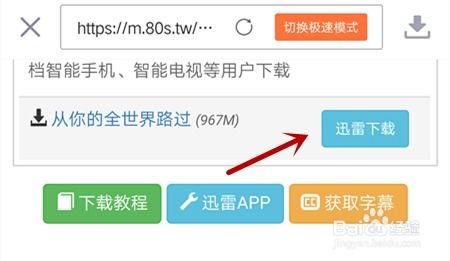 轻松找到迅雷下载的视频位置资讯攻略10-28
轻松找到迅雷下载的视频位置资讯攻略10-28 -
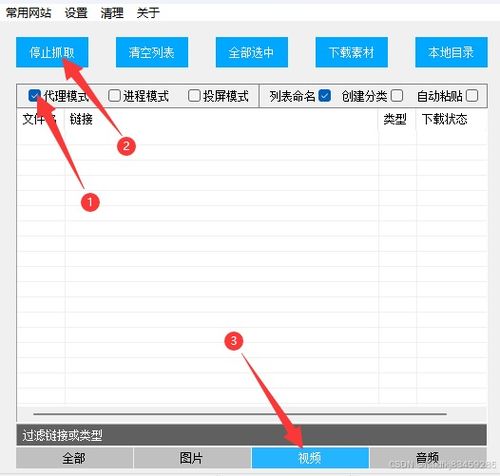 迅雷下载的视频如何保存到本地电脑?资讯攻略11-01
迅雷下载的视频如何保存到本地电脑?资讯攻略11-01 -
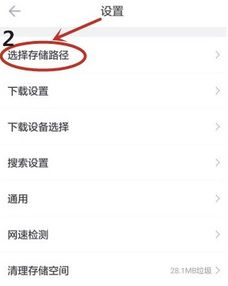 将迅雷下载的视频转为本地视频的方法资讯攻略10-30
将迅雷下载的视频转为本地视频的方法资讯攻略10-30 -
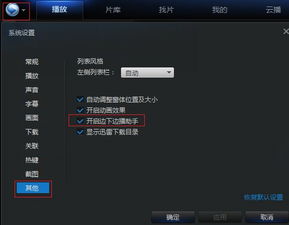 揭秘:迅雷播放器轻松打开视频文件的步骤指南资讯攻略02-23
揭秘:迅雷播放器轻松打开视频文件的步骤指南资讯攻略02-23 -
 如何查找迅雷网盘中的资源资讯攻略11-04
如何查找迅雷网盘中的资源资讯攻略11-04 -
 揭秘迅雷云:领先云存储服务的核心优势资讯攻略11-24
揭秘迅雷云:领先云存储服务的核心优势资讯攻略11-24